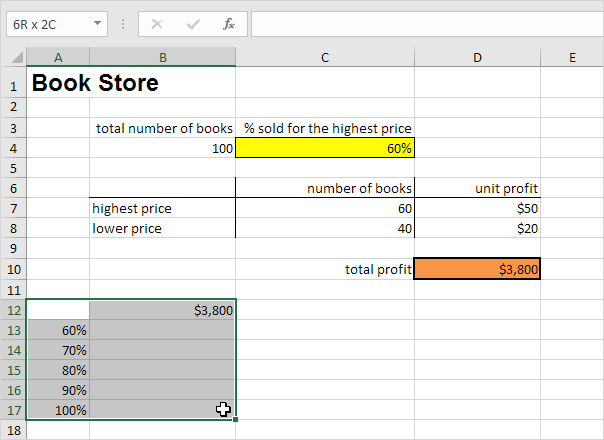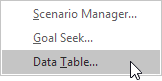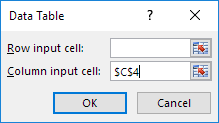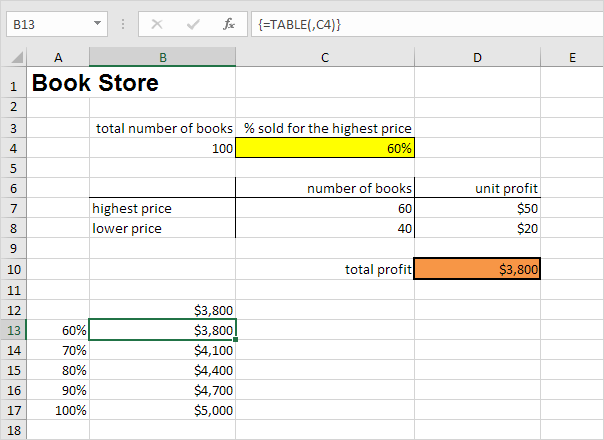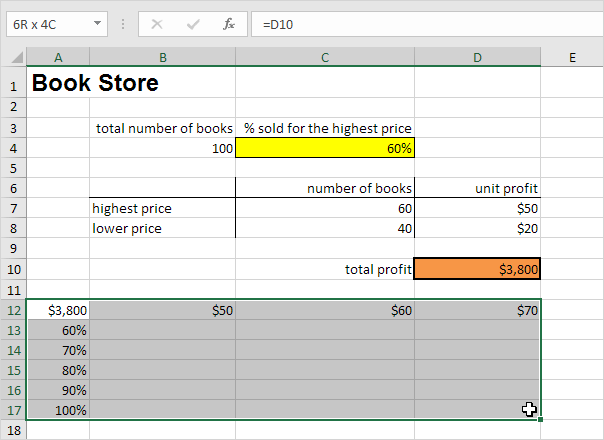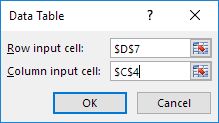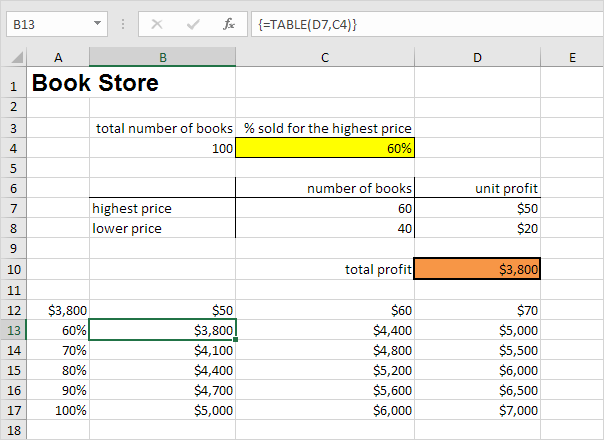您可以创建数据表来快速尝试公式的不同值,而不是创建不同的方案。您可以创建一个可变数据表或两个可变数据表。
假设您拥有一家书店,并且有100本书存储。您以$ 50的最高价格卖出一定百分比,以$ 20的较低价卖出一定百分比。如果您以最高价格卖出60%,则下面的单元格D10计算出的总利润为60 * $ 50 + 40 * $ 20 = $ 3800。
一个可变数据表
要创建一个变量数据表,请执行以下步骤。
1.选择单元格B12,然后键入= D10(请参阅总利润单元格)。
2.在A列中键入不同的百分比。
3.选择范围A12:B17。
如果您以最高价格卖出60%,以最高价格卖出70%,我们将计算总利润。
4.在“数据”选项卡上的“预测”组中,单击“假设分析”。
5.单击数据表。
6.单击“列输入单元格”框(百分比在列中),然后选择单元格C4。
我们选择单元格C4是因为百分比是指单元格C4(以最高价格售出的百分比)。现在,Excel与单元格B12中的公式一起知道,它应该用60%的单元格C4代替以计算总利润,用70%的单元格C4代替以计算总利润,依此类推。
注意:这是一个变量数据表,因此我们将“行”输入单元格留空。
7.单击确定。
结果。
结论:如果您以最高价格卖出60%,您将获得3800美元的总利润,如果您以最高价格卖出70%,您将获得4100美元的总利润,以此类推。
注意:公式栏指示单元格包含数组公式。因此,您不能删除单个结果。要删除结果,请选择范围B13:B17,然后按Delete键。
两个变量数据表
要创建两个变量数据表,请执行以下步骤。
1.选择单元格A12,然后输入= D10(参考总利润单元格)。
2.在第12行中键入不同的单位利润(最高价格)。
3.在A列中键入不同的百分比。
4.选择范围A12:D17。
我们将计算“单位利润(最高价格)”和“最高价格售出百分比”的不同组合的总利润。
5.在“数据”选项卡上的“预测”组中,单击“假设分析”。
6.单击数据表。
7.单击“行输入单元格”框(单位利润为一行),然后选择单元格D7。
8.单击“列输入单元格”框(百分比在列中),然后选择单元格C4。
我们选择单元格D7,因为单位利润是指单元格D7。我们选择单元格C4,因为百分比是指单元格C4。与单元格A12中的公式一起,Excel现在知道它应该用$ 50替换单元格D7,用60%替换单元格C4以计算总利润,用$ 50替换单元格D7,用70%替换单元格C4以计算总利润,依此类推。
9.单击确定。
结果。
结论:如果以最高价格卖出60%,以50美元的单位利润,可获得的总利润为3800美元;如果以最高价格卖出80%,以60美元的单位利润,可获得的总利润为$ 5200等
注意:公式栏指示单元格包含数组公式。因此,您不能删除单个结果。要删除结果,请选择范围B13:D17,然后按Delete键。